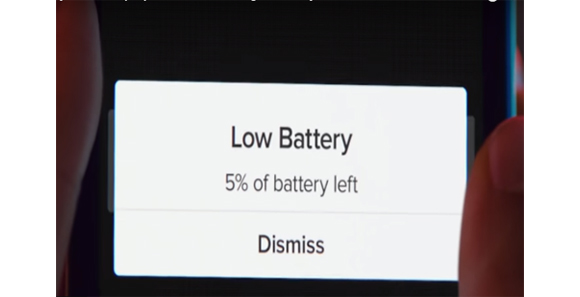Thay loa ngoài iPhone 8 chính hãng, ƯU ĐÃI GIÁ RẺ NHẤT tại TPHCM
Thay loa ngoài iPhone 8 vì bạn không thể lắng nghe được âm thanh phát ra từ loa ngoài khi sử dụng những tiện ích, ứng dụng như nghe nhạc, xem phim, chơi game,…Do đó, nó sẽ ảnh hưởng đến quá trình trải nghiệm của người dùng trên chiếc điện thoại thông minh này.
Thay loa ngoài iPhone 8 giá bao nhiêu tiền?
Dù cho bạn đã áp dụng đầy đủ mọi cách trong bài viết “5 mẹo khắc phục iPhone 8 bị hư, hỏng loa ngoài đơn giản” nhưng tình trạng loa vẫn không thấy tốt lên. Do vậy, bạn cần tìm cho mình một cửa hàng hoặc trung tâm để sửa chữa. Và lời khuyên chúng tôi dành cho bạn là trung tâm sửa chữa điện thoại uy tín tại TPHCM – Thuận Phát Mobile địa chỉ 514 Lê Hồng Phong, Phường 1, Quận 10, TPHCM bạn sẽ luôn nhận được sự tư vấn, hỗ trợ khắc phục điện thoại chi tiết, cụ thể, hiệu quả nhất.
Thay loa ngoài iPhone 8 giá bao nhiêu? Sử dụng linh kiện chính hãng của Apple với mức giá tốt nhất tại TPHCM. Bảo hành dài hạn khi thay loa ngoài iPhone 8.
Bảng giá dịch vụ:
|
Thiết bị |
Chi phí |
|
Loa ngoài iPhone 8 |
Liên hệ |
|
Lưu ý: Giá trên chưa bao gồm công tháo ráp và bảo hành. |
|
Giá dịch vụ có thể thay đổi theo thời gian. Do đó, để cập nhất giá chính xác theo từng thời điểm cũng như tìm hiểu thêm về các dịch vụ khác, khách hàng có thể liên hệ với chúng tôi qua Hotline: 093.797.0101 hoặc tìm đến địa chỉ trung tâm qua Google Map Tại đây .
Ngoài ra, để khách hàng chủ động được ngày giờ đến với trung tâm sử dụng dịch vụ, mời quý khách đặt lịch hẹn qua form: https://thuanphatmobile.vn/form-dat-lich-hen.html .

Thay loa ngoài iPhone 8
>>> Tham khảo thêm dịch vụ: Thay loa trong iPhone 8 giá rẻ, chính hãng, bảo hành lâu dài
Thay loa ngoài iPhone 8 khi gặp các dấu hiệu sau:
- Máy bị hư loa ngoài khi bạn hoàn toàn không nghe được âm thanh phát ra vì nguyên nhân máy bị rơi vỡ, va đập mạnh hoặc đè nén bởi vật nặng.
- Âm thanh phát ra bị rè, không nghe rõ tiếng khiến cho người dùng không thể nghe hết được nội dung mình cần.
- Âm thanh loa ngoài bị mất một phần. Ví dụ, bạn nghe được âm thanh phát ra khi xem phim nhưng không thể nghe được âm thanh khi nghe nhạc.
Thay loa ngoài iPhone 8 tại Thuận Phát Mobile bạn sẽ nhận được gì?
“Cam kết vàng” đến từ trung tâm:
- ƯU ĐÃI GIÁ RẺ NHẤT tại TPHCM.
- Linh kiện được sử dụng là hàng chính hãng của nhà sản xuất.
- Chính sách bảo hành dài hạn.
- Thiết bị sửa chữa tiên tiến, chuyên nghiệp, hiện đại.
- Đội ngũ kỹ thuật viên tay nghề cao, lâu năm trong nghề.
- Thời gian sửa chữa lấy ngay trong ngày.

Quy trình thực hiện thay màn hình:
- Nhân viên tiếp nhận nhận máy từ phía khách hàng và kiểm tra tình trạng máy.
- Báo lỗi và đưa ra phương án khắc phục. Mời khách hàng ký tên lên linh kiện nếu đồng ý.
- Tiến hành thực hiện thay loa ngoài. Kiểm tra kỹ lưỡng sau khi đã hoàn tất các bước thay thế.
- Bàn giao máy cho khách hàng. Dán tem và ghi phiếu bảo hành.
CÔNG TY TNHH TM & SỬA CHỮA ĐIỆN THOẠI DI ĐỘNG THUẬN PHÁT
Thời gian làm việc:
Giờ làm việc: Thứ 2 – CN: Từ 8h30 – 21h00
Địa chỉ: 514 Lê Hồng Phong, Phường 1, Quận 10, TP.HCM
Hotline: 093 797 0101 – 093 179 0101.